如何设置开机启动软件 软件开机启动项设置方法
更新时间:2024-03-11 16:02:51作者:jiang
在日常使用电脑的过程中,我们常常会遇到一些需要在开机时自动启动的软件,比如常用的聊天工具、音乐播放器等,那么如何设置这些软件在开机时自动启动呢?其实只需要按照一定的步骤进行设置,就可以实现软件的开机启动功能。接下来我们就来详细介绍一下软件开机启动项的设置方法。
操作方法:
1.右击任务栏空白处,打开“任务管理器”。
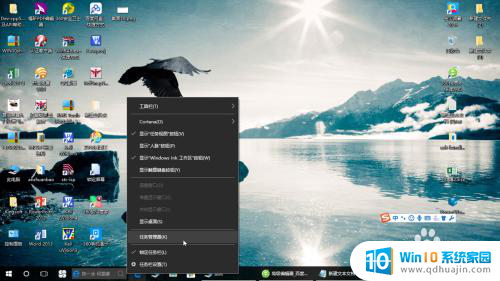
2.或在开始菜单处打开任务管理器。
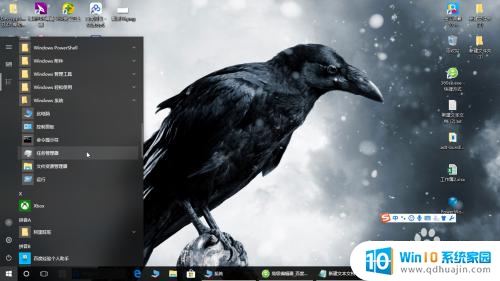
3.在任务管理器左下角切换到“详细信息”。
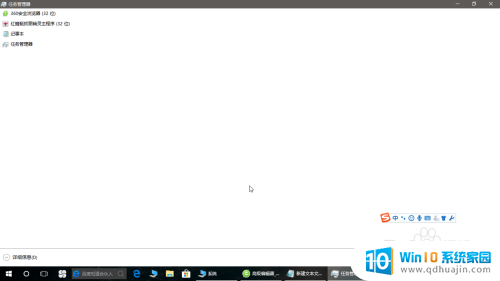
4.切换到“启动”。
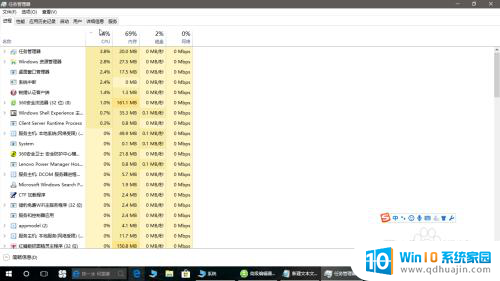
5.选择开机要启动的软件,右击。
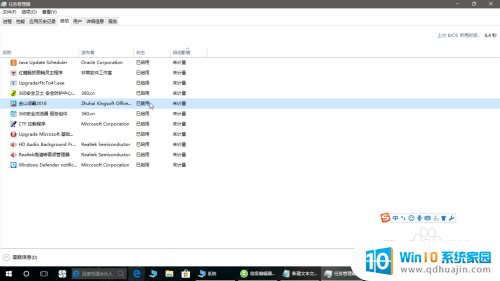
6.点击“启用”。
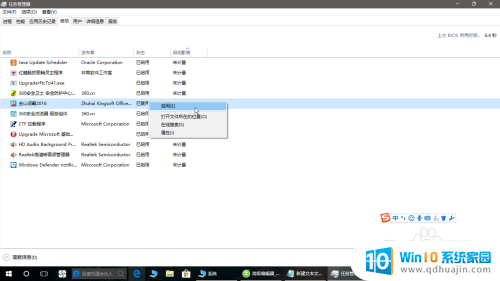
以上就是如何设置开机启动软件的全部内容,还有不清楚的用户可以参考以上步骤进行操作,希望能够对大家有所帮助。





